윈도우XP USB 부팅디스크 만드는 방법을 알아보겠습니다. Windows XP는 이미 Microsoft OS 서비스를 종료버전이지만 아직도 윈도우XP를 설치하고자 하는 분들이 계실텐데요 간혹 옜날 프로그램을 설치해야 하는 경우 프로그램 호환성의 문제로 윈도우7이나 윈도우8 윈도우10이 지원하지 않는 경우가 있습니다. 당시에는 USB 부팅디스크 만들기 위해서는 플로피디스크를 사용했지만 이제는 USB 디스크를 통해 부팅파일과 설치파일을 함께 만들 수 있게 업그레이드 되었습니다.
보통 기업용 컴퓨터에 설치 할때 이러한 경우가 있는데 윈도우7이나 윈도우8 윈도우10 부팅디스크 제작에서 사용되던 프로그램으로는 윈도우XP 부팅디스크를 만들어도 부팅 설치가 되지 않기 때문에 윈도우XP USB 부팅디스크 만드는 방법을 별도로 알아보겠습니다.
우선 설치할 Windows XP.ISO 파일을 토렌트등을 통해 다운로드 받아야 합니다.
윈도우 부팅디스크 만드는법
노랗 목차
USB 부팅디스크를 제작했다면 USB 를 컴퓨터에 삽입 후 메인보드 CMOS 접속 후 부팅순서를 USB로 변경해서 설치를 진행합니다.
윈도우XP USB 부팅디스크 만드는방법 4가지
WinToFlash 윈도우xp USB 부팅디스크 만들기
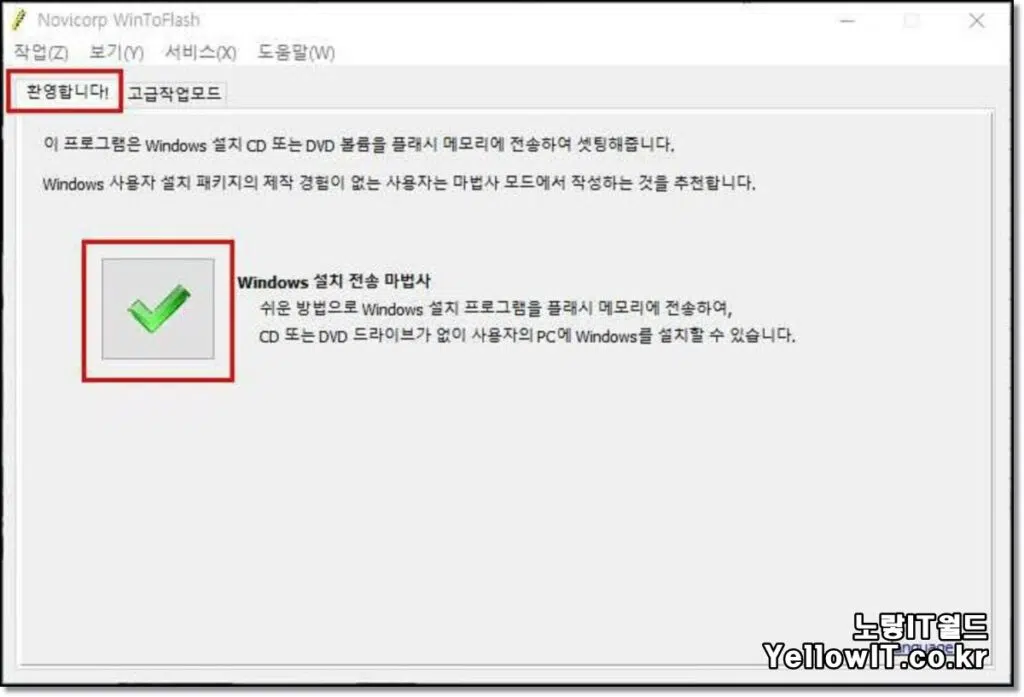
첨부한 WinToFlash 파일을 다운로드 후 실행합니다.
Windows 설치전송 마법사를 선택하면 usb 플래쉬 메모리에 cd또는 dvd 없이 윈도우를 설치할 수 있도록 합니다.
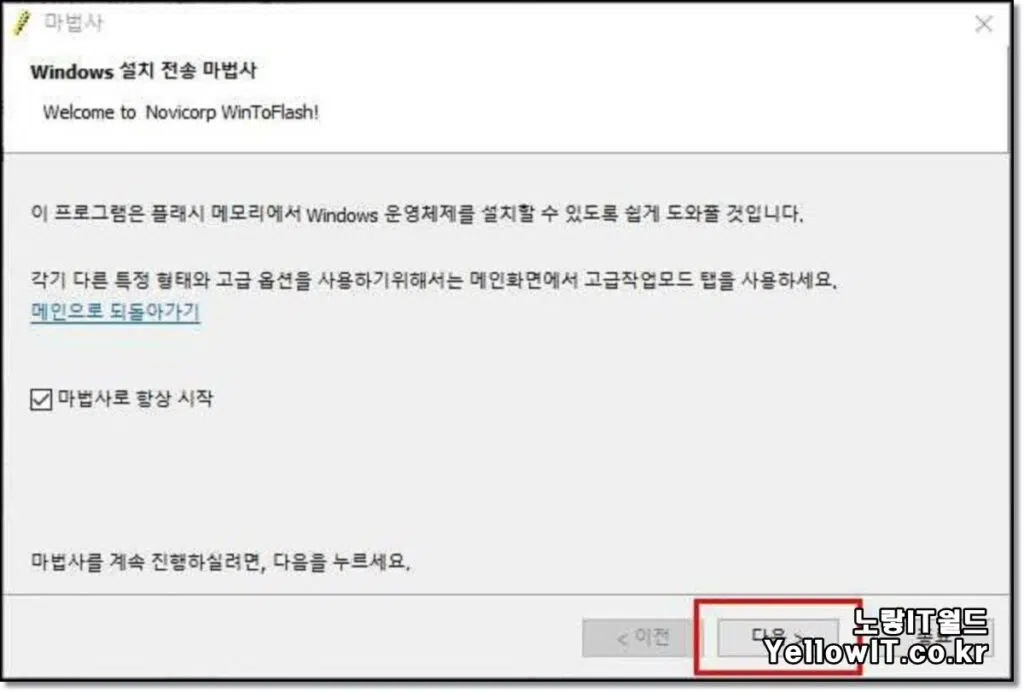
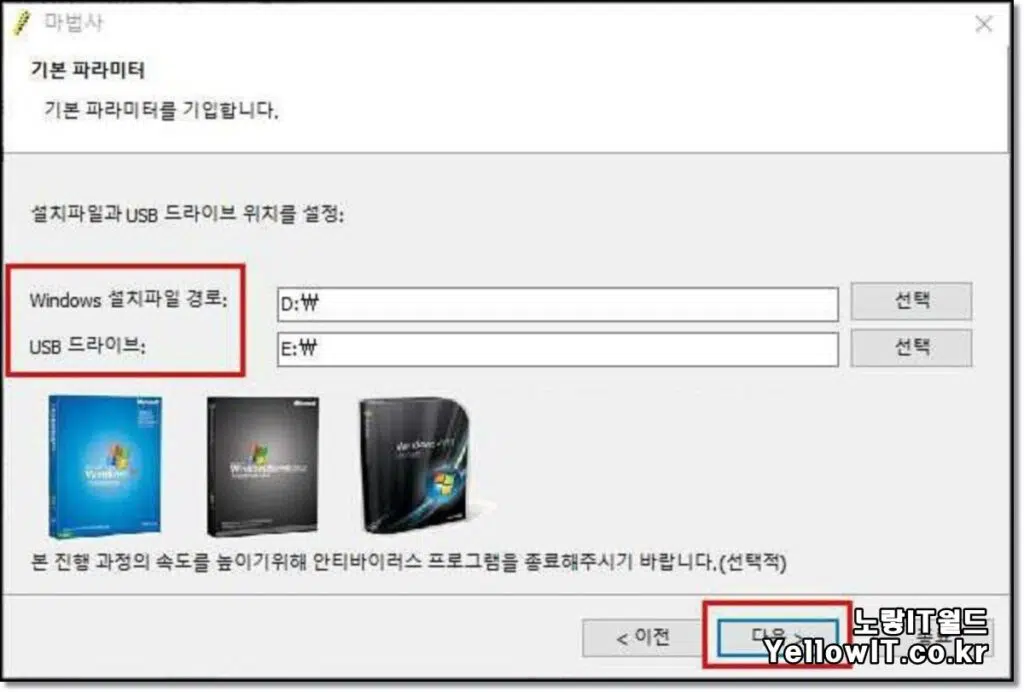
다음을 눌러 준 다음 Windows 설치파일 경로와 USB 드라이브를 각각 선택합니다.
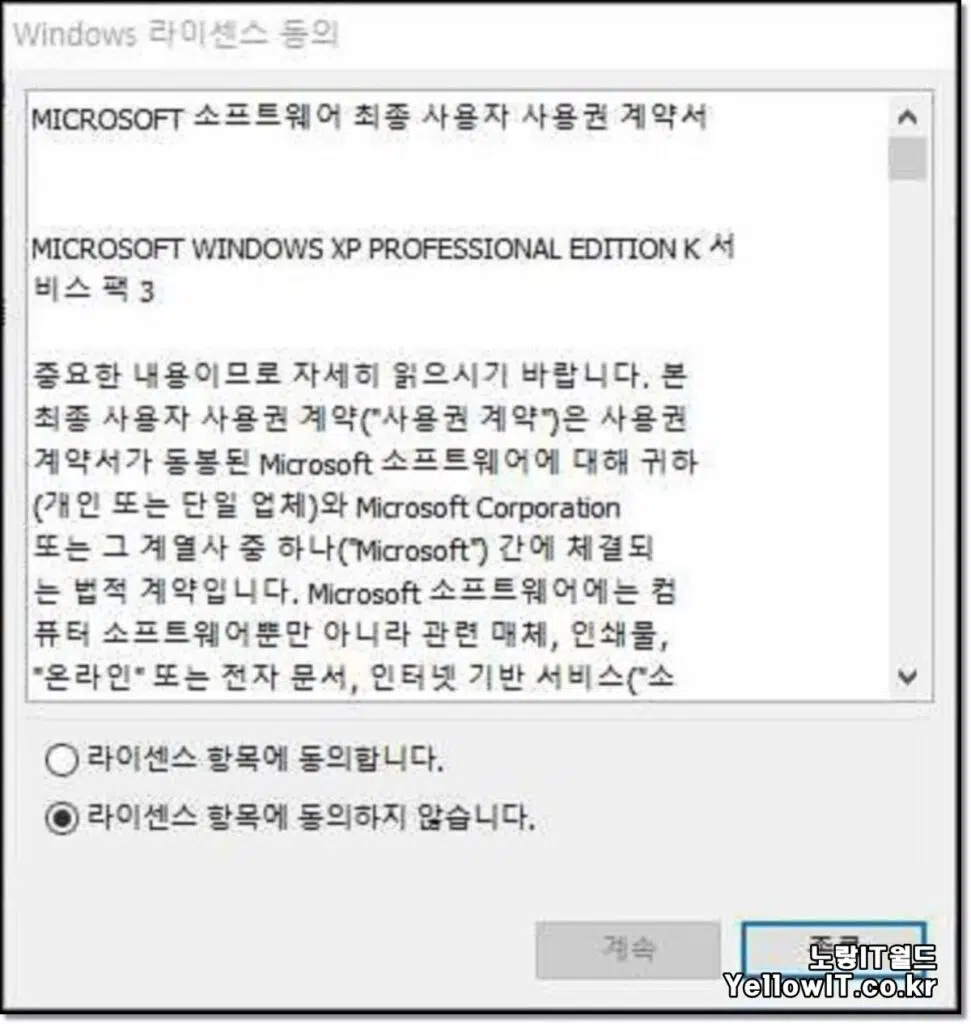
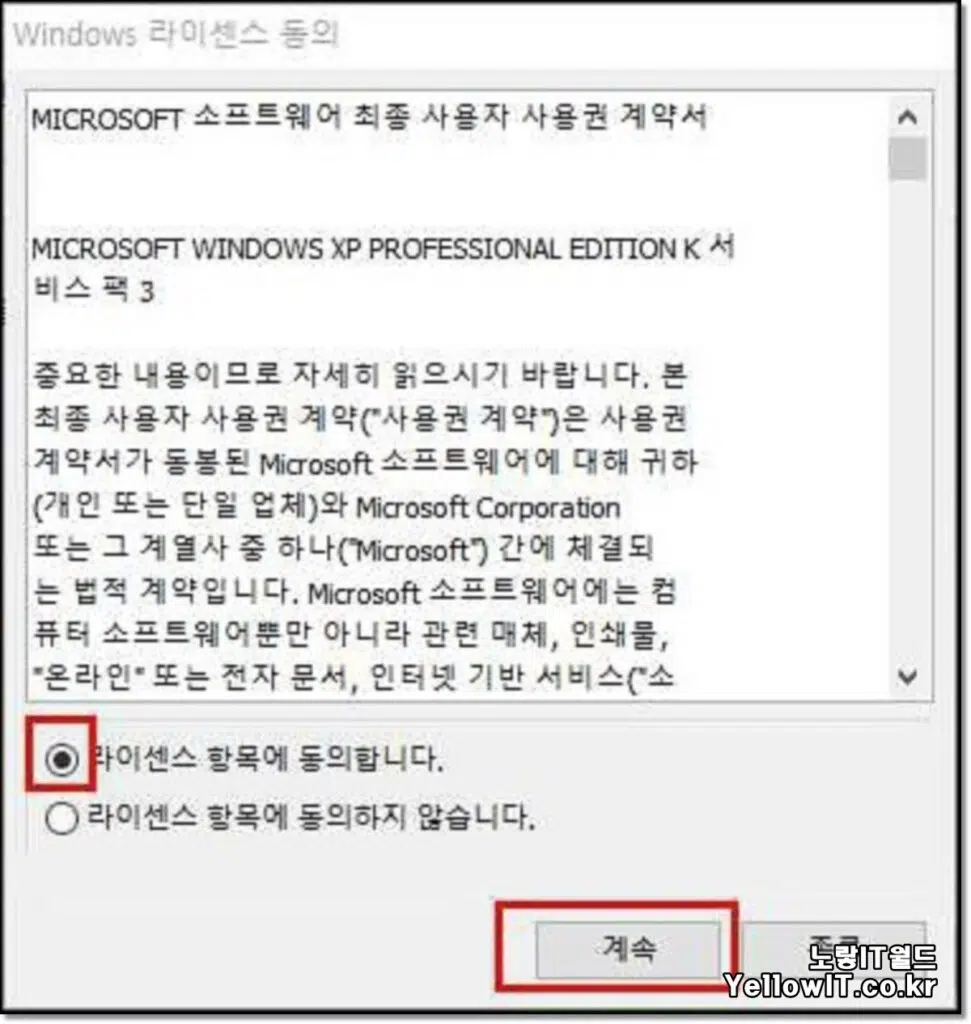
윈도우 설치를 위한 라이센스 항목에 동의합니다.
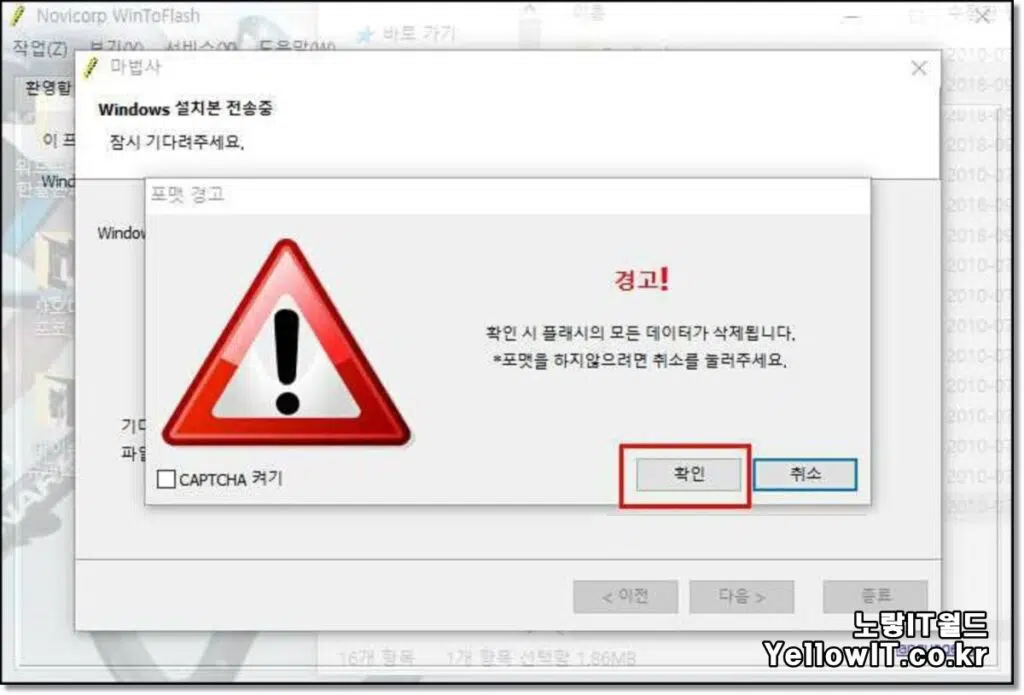
이후 삽입된 USB의 데이터가 모두 삭제 “포맷“이 되기 때문에 USB 백업이 필요한 경우 복사 후 진행합니다.
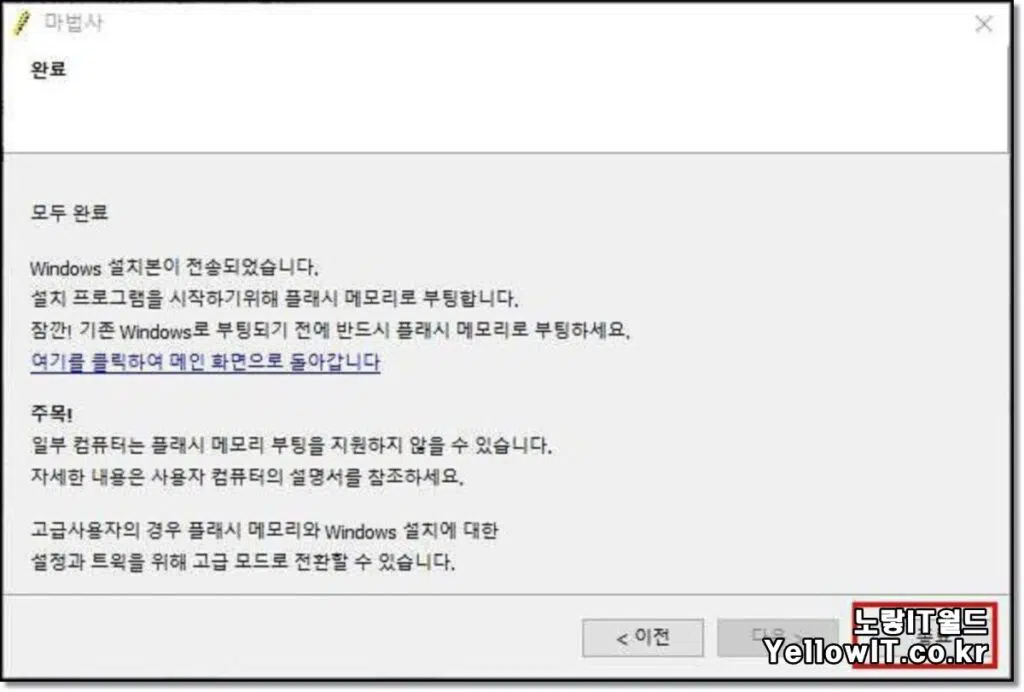
이후 윈도우XP 부팅디스크가 USB로 만들어집니다.
WinSetupFromUSB 윈도우XP 부팅디스크 만들기
첨부된 WinsetupFrom 파일을 다운로드 후 실행합니다.
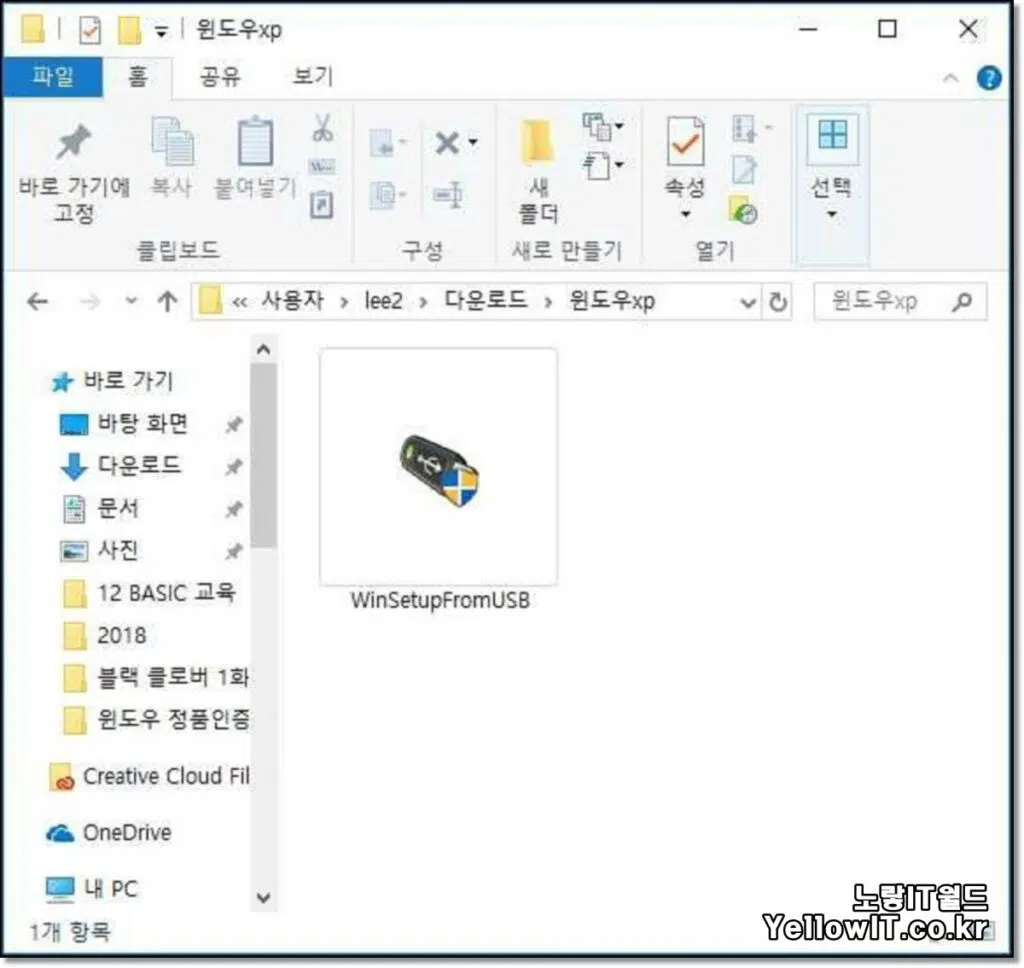
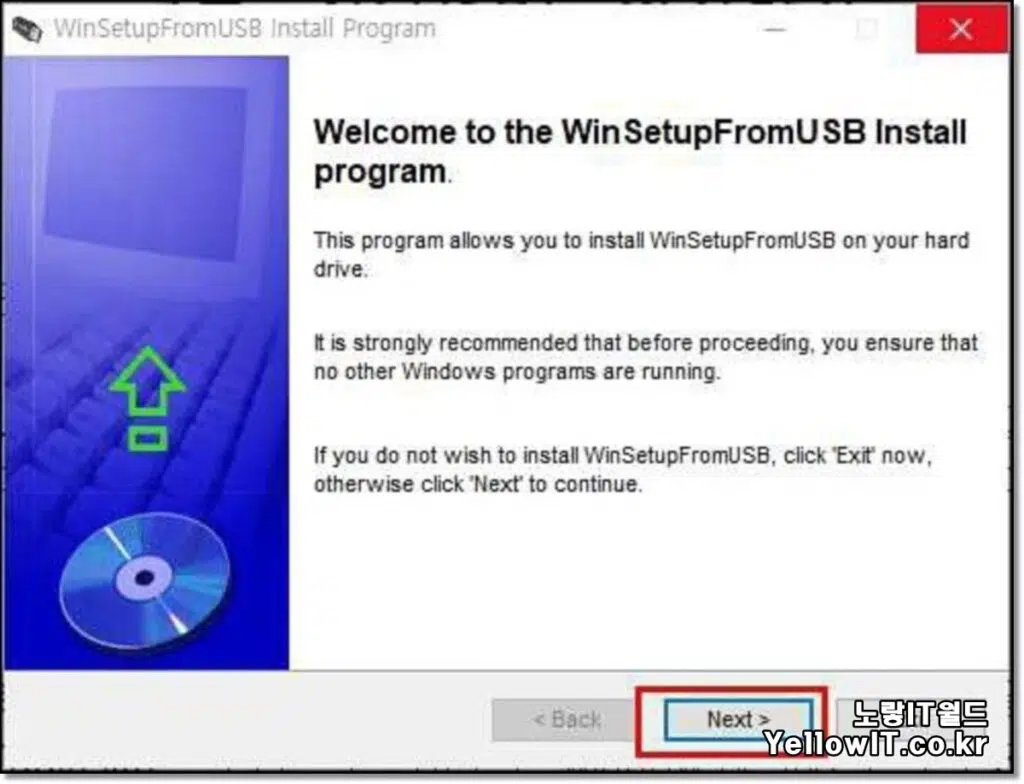
윈도우2000,윈도우XP,윈도우2003 버전의 부팅디스크를 만드는데 사용됩니다.
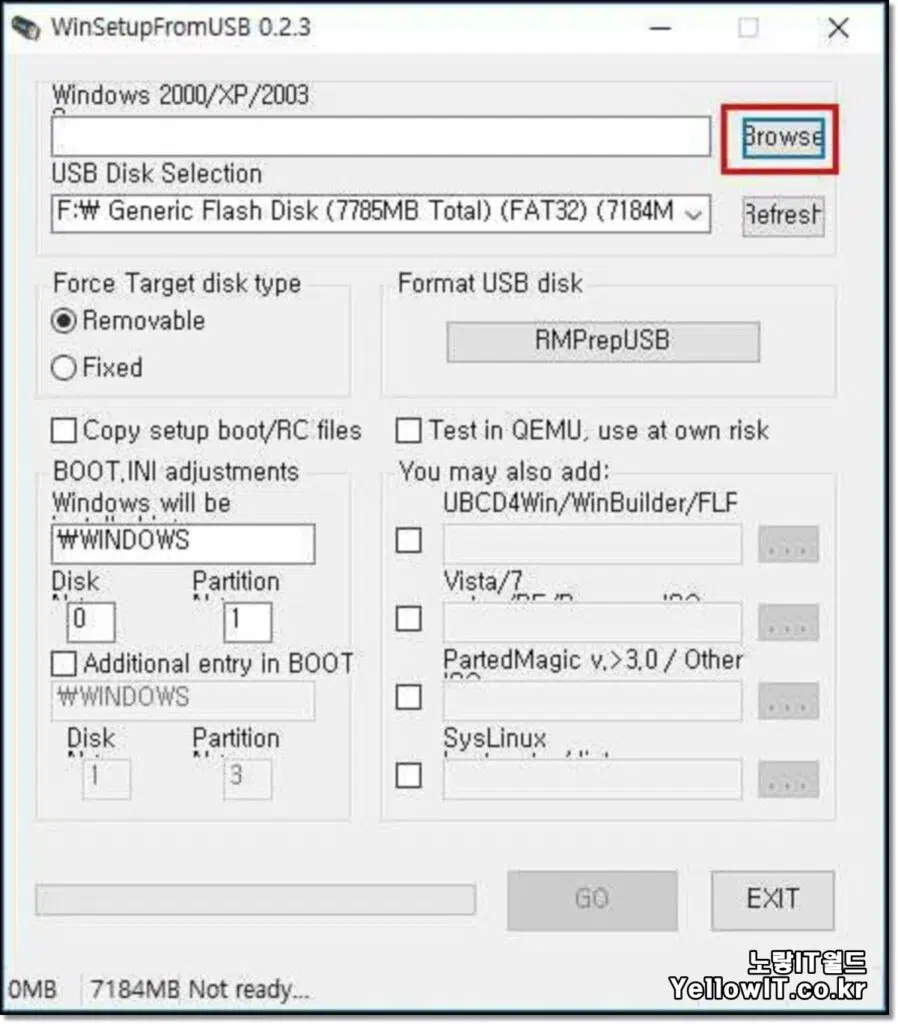
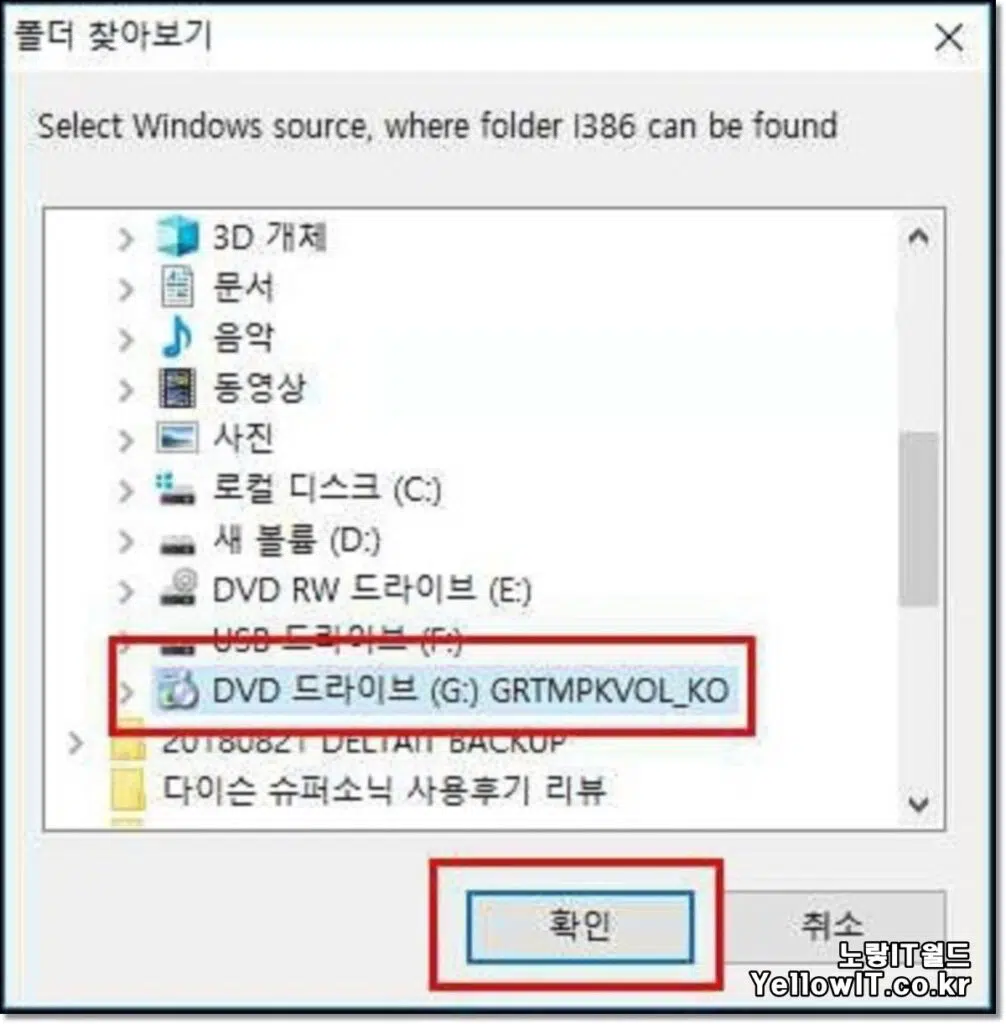
Browse를 선택해 윈도우xp 부팅디스크 설치폴더를 지정합니다.
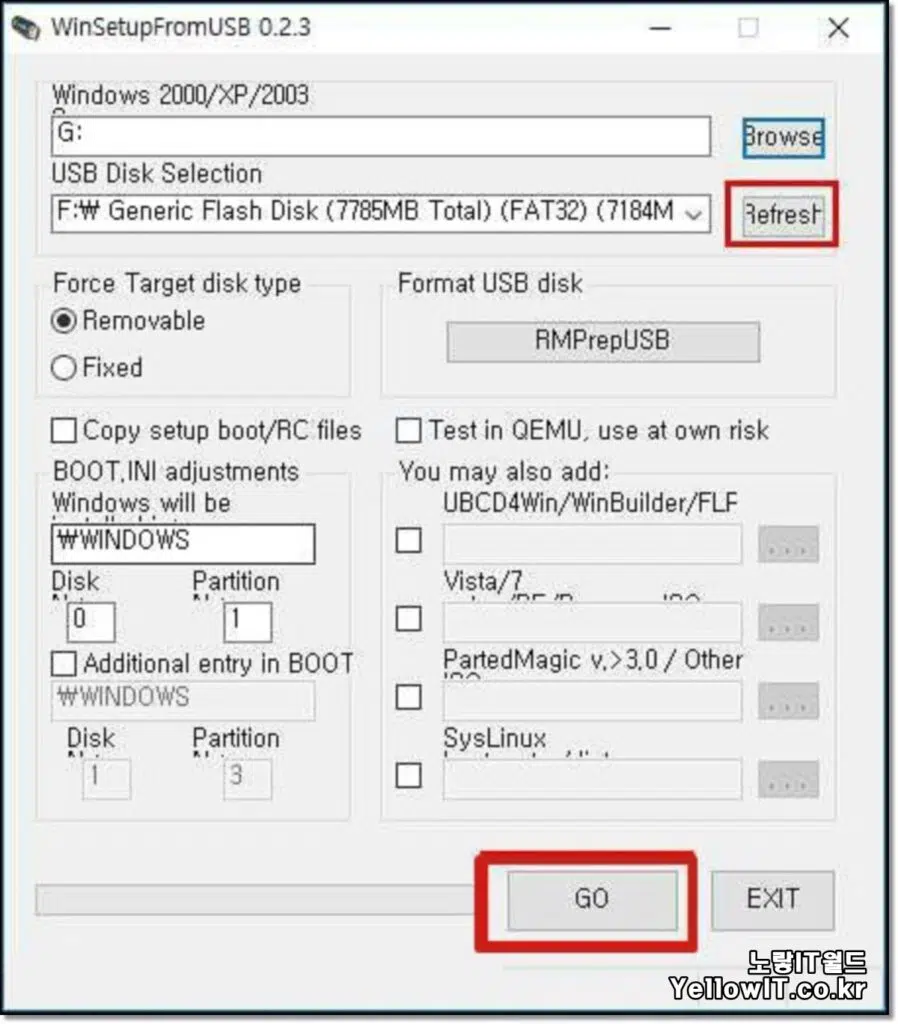
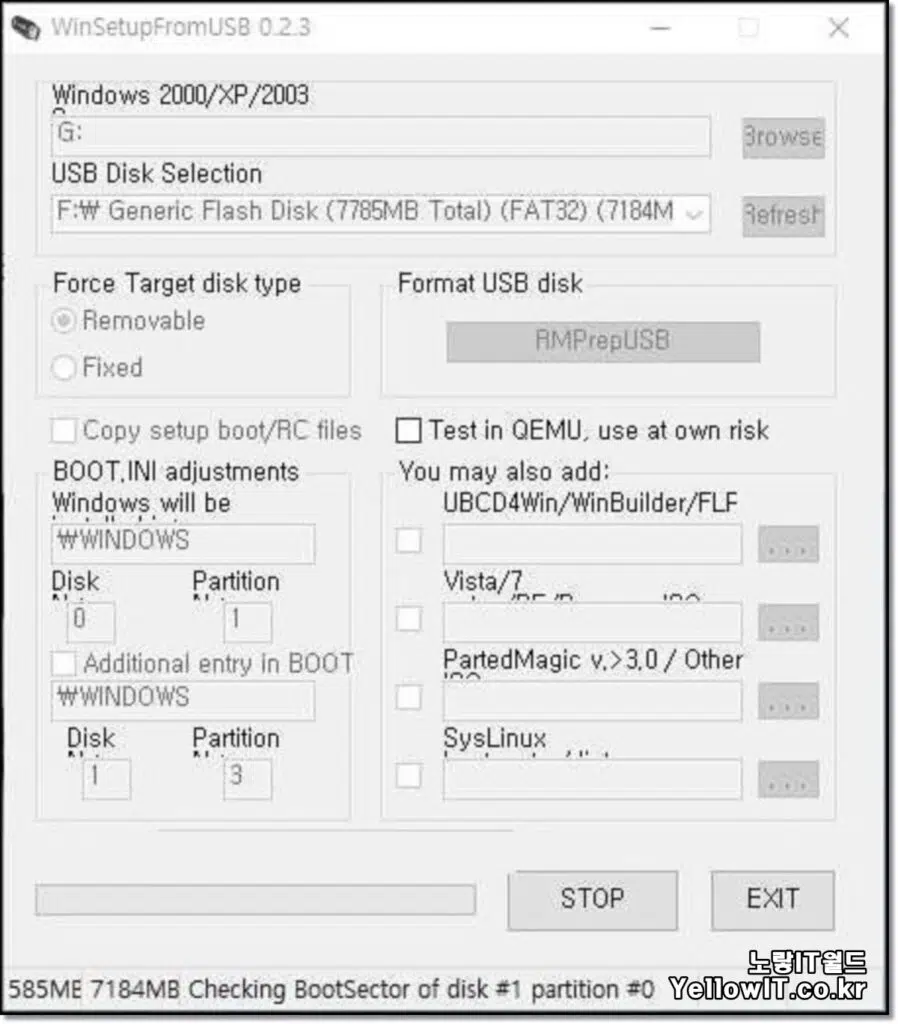
USB Disk Selection을 선택해 삽입된 usb 드라이브를 선택합니다.
마지막 go를 선택하면 usb 드라이브에 윈도우xp 부팅디스크가 만들어집니다.
WinXP Bootice USB 부팅디스크 만들기
첨부된 WinXP Bootice 다운로드 압축을 해제합니다.
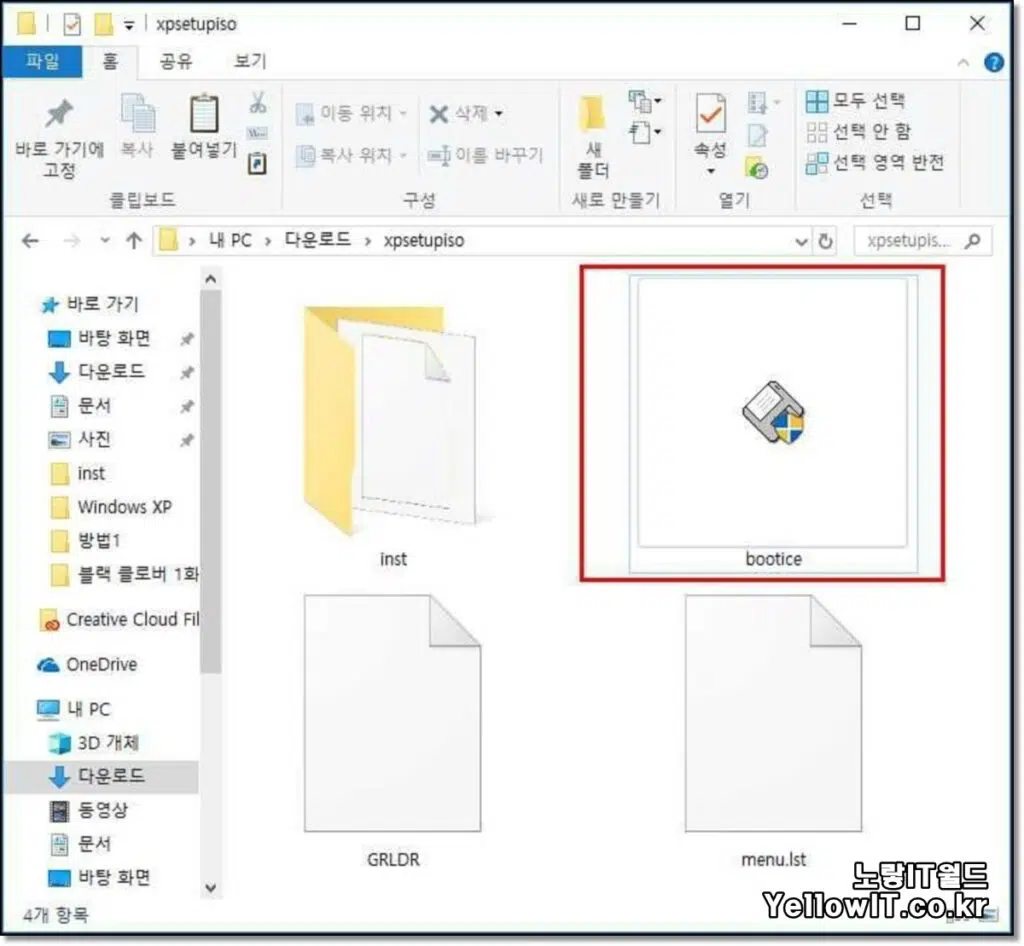
USB 드라이브를 삽입 후 Bootice.exe 파일을 실행합니다.
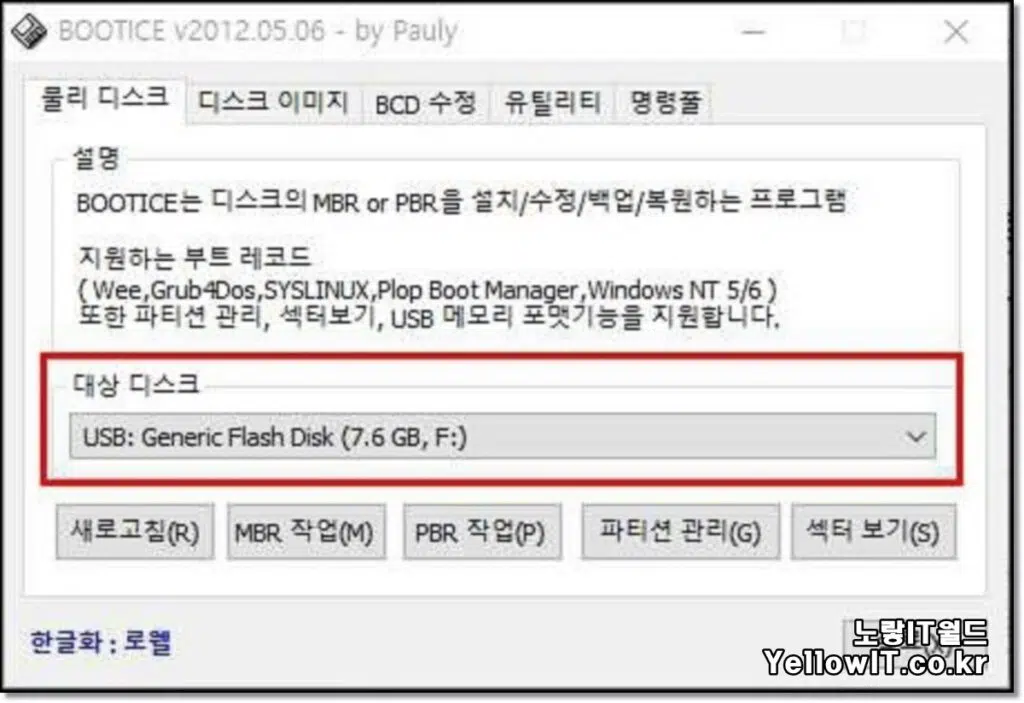
대상디스크에 삽입된 USB 드라이브가 정상적으로 인식되었는지 확인합니다.
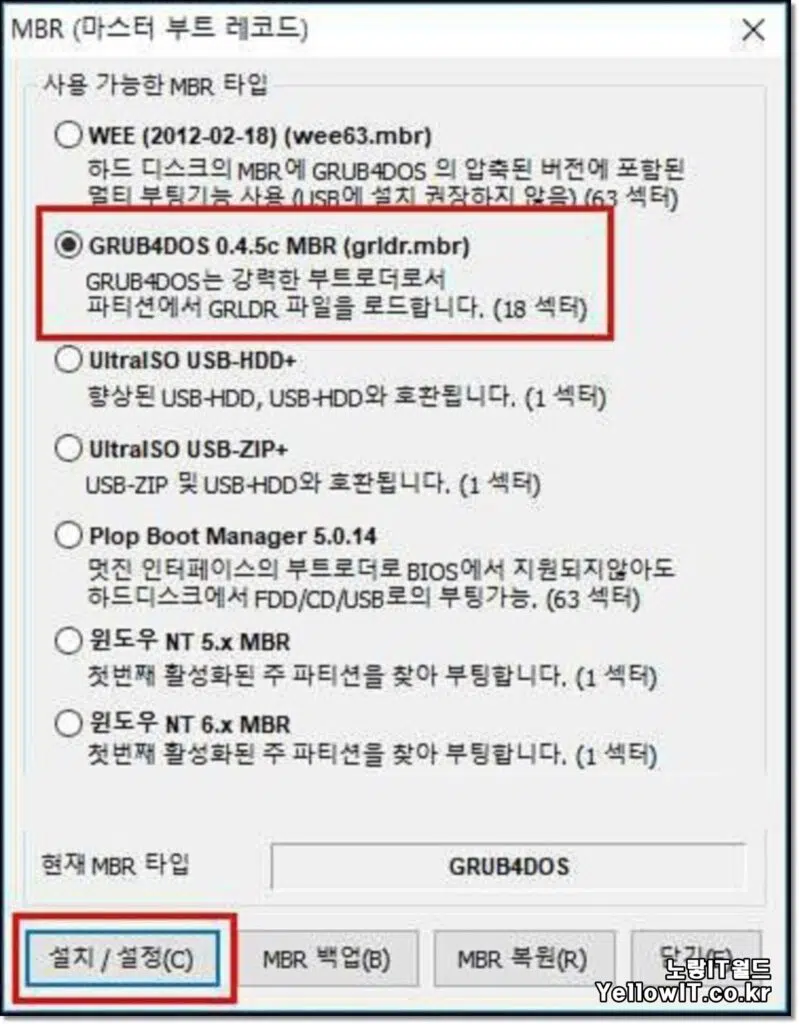
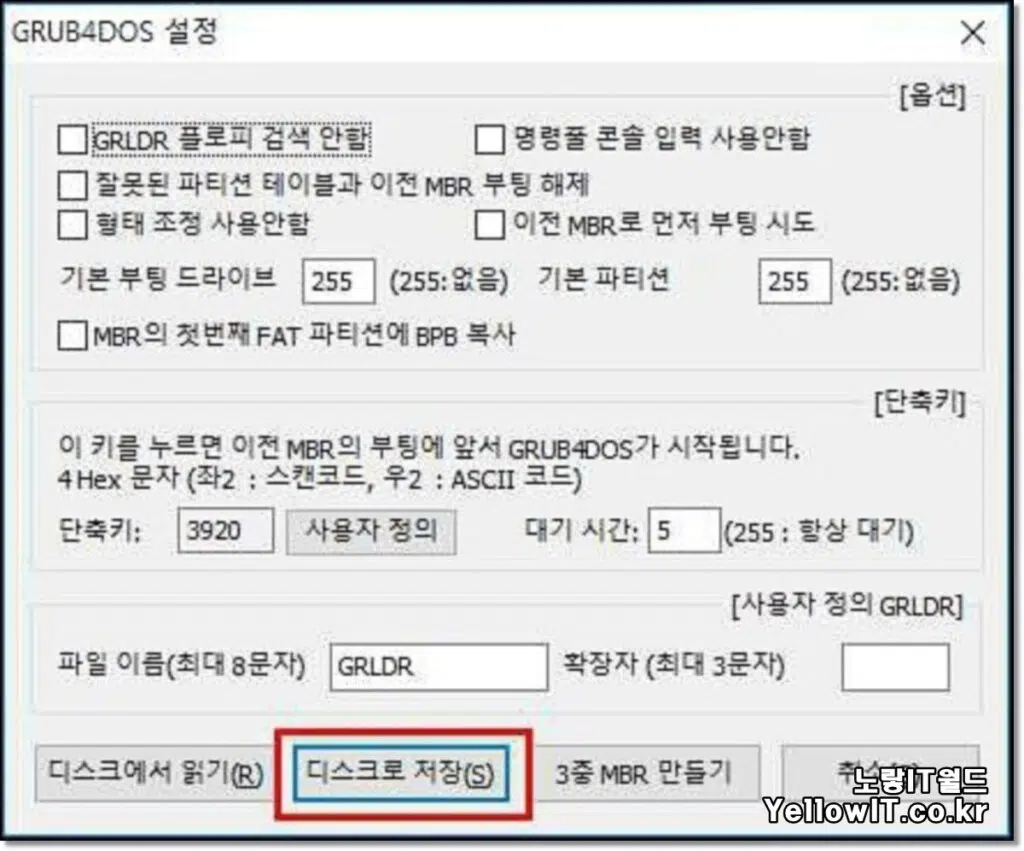
- MBR (Master Booting Record)를 선택해 파티션 부팅을 선택합니다.
- 이때 Grub4dos 0.4c MBR (grldr.mbr)을 선택합니다.
- 이는 부트로드 파티션의 강력한 기능으로 grldr 파일을 로드한다느것을 의미합니다.
- 설치 / 설정을 선택 후 “디스크로 저장”을 선택합니다.
- 디스크 저장을 눌러주면 grub4dos 재구성됩니다.
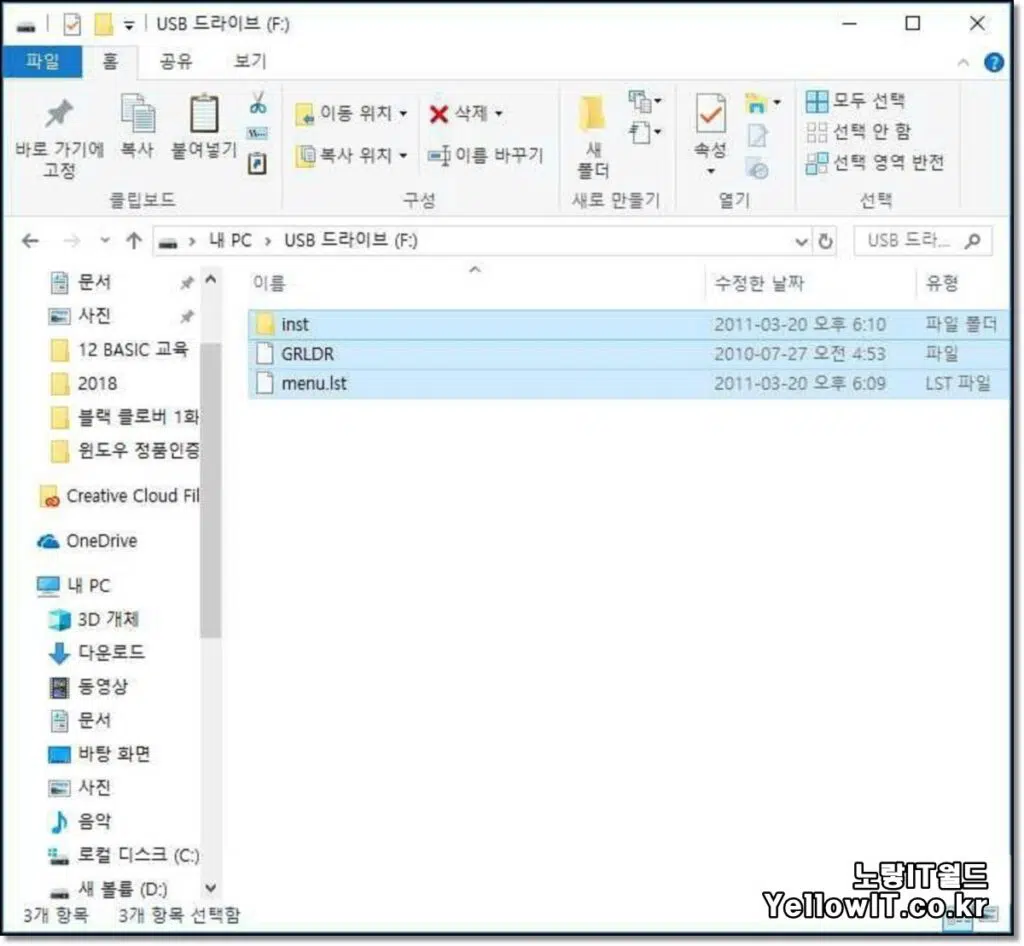
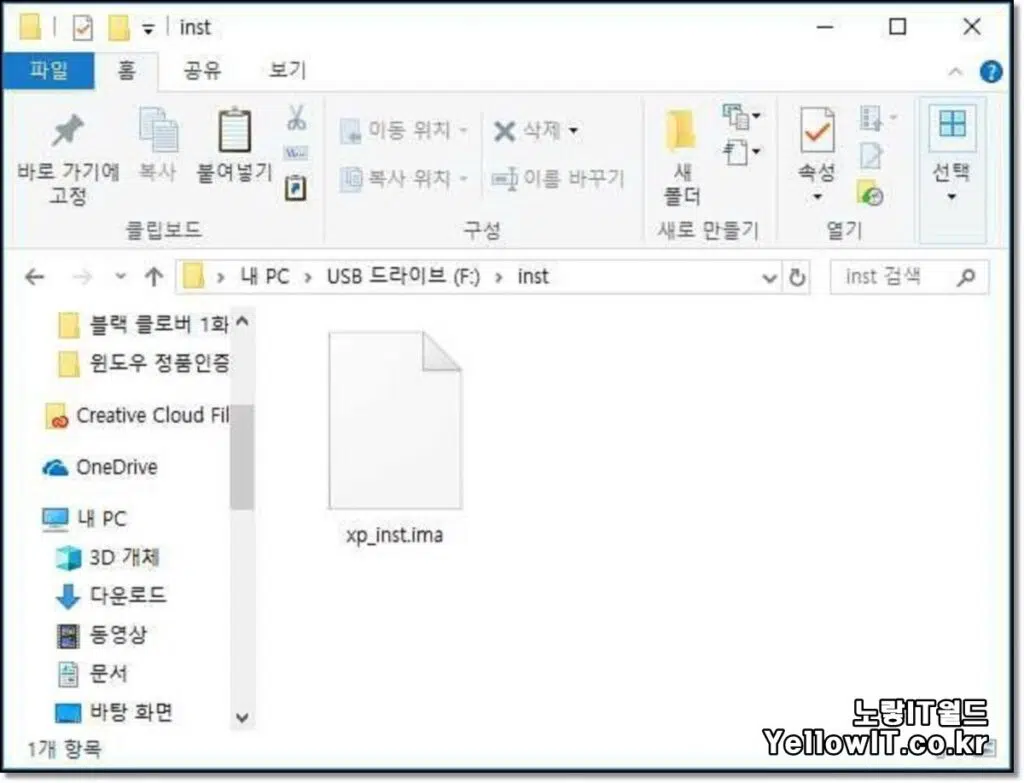
포맷한 usb 드라이브에 보느것과 같이 그대로 폴더를 붙여넣기 한 다음 inst 폴더로 들어갑니다.
xp_inst.ima 파일이 있는것을 확인 후 설치하고자 하는 윈도우xp.iso 파일을 함께 넣어줍니다.
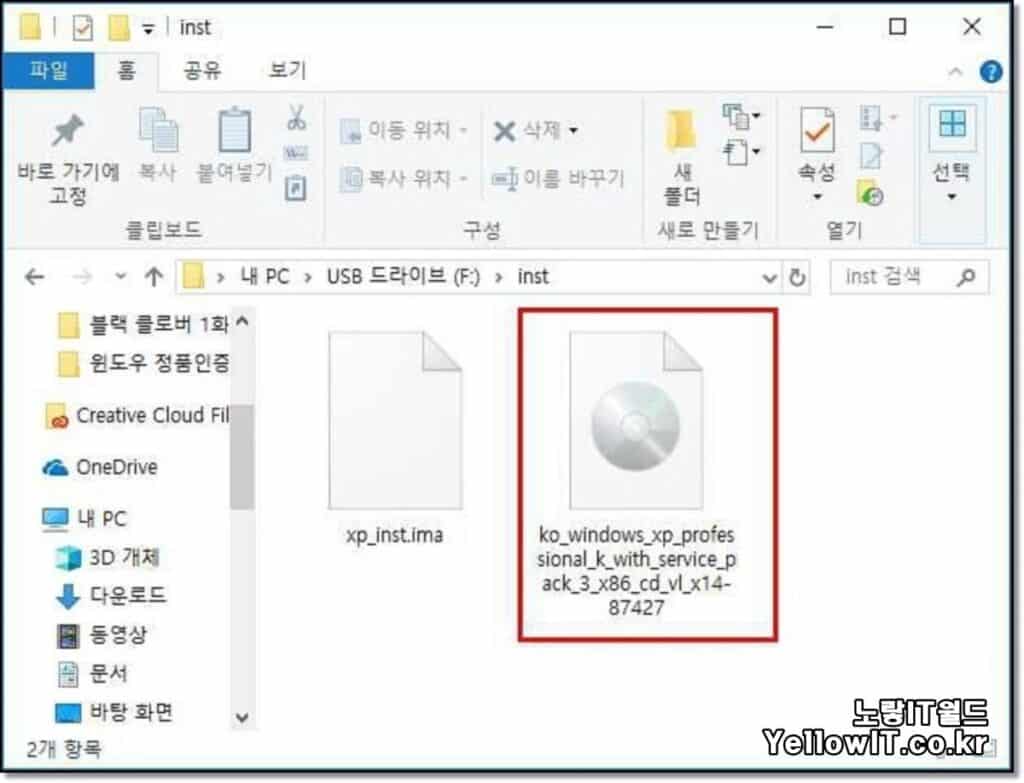
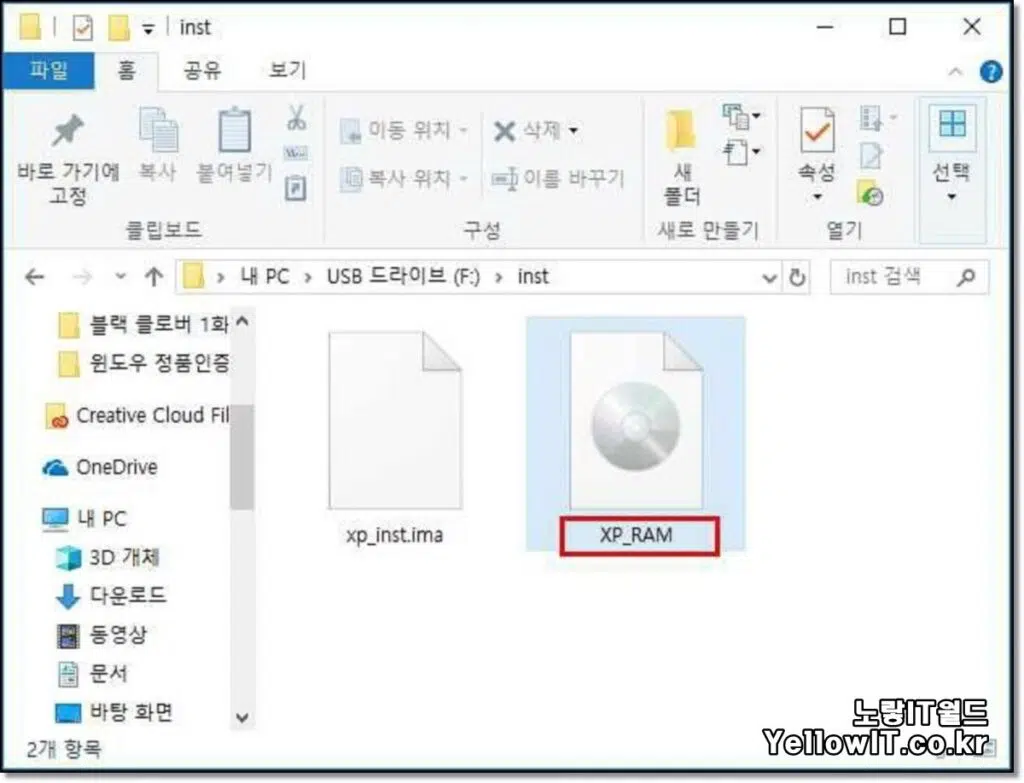
이후 본인이 가지고 있는 윈도우xp.iso 설치파일을 “XP_RAM“이름으로 변경합니다.
이렇게 윈도우xp 부팅디스크가 만들어졌습니다
WinToUSB 부팅디스크 만들기
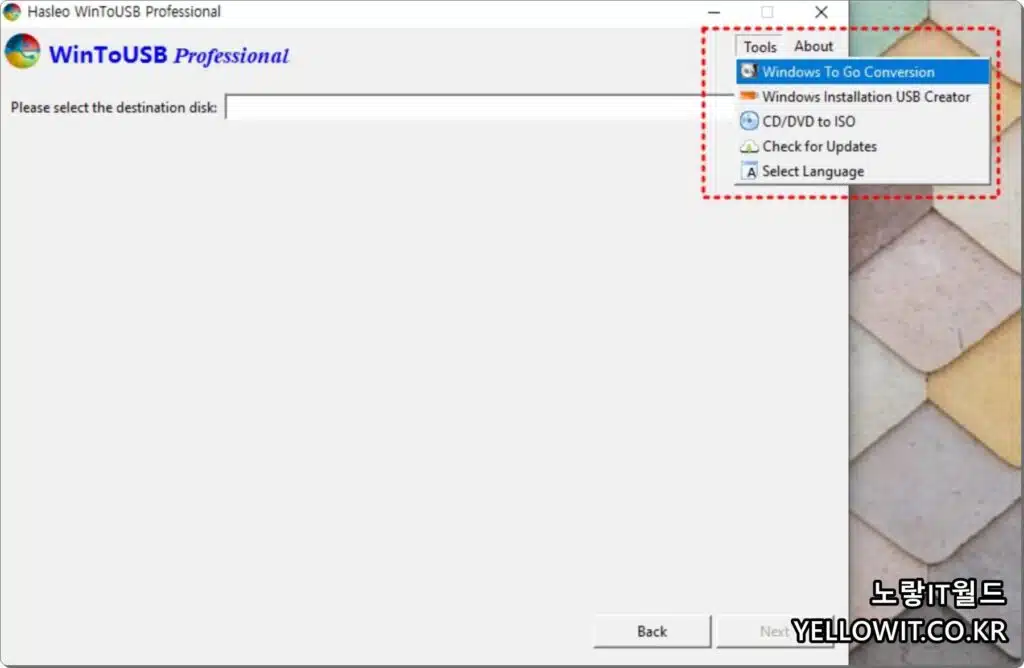
WinToUSB는 총 3가지 기능을 지원합니다.
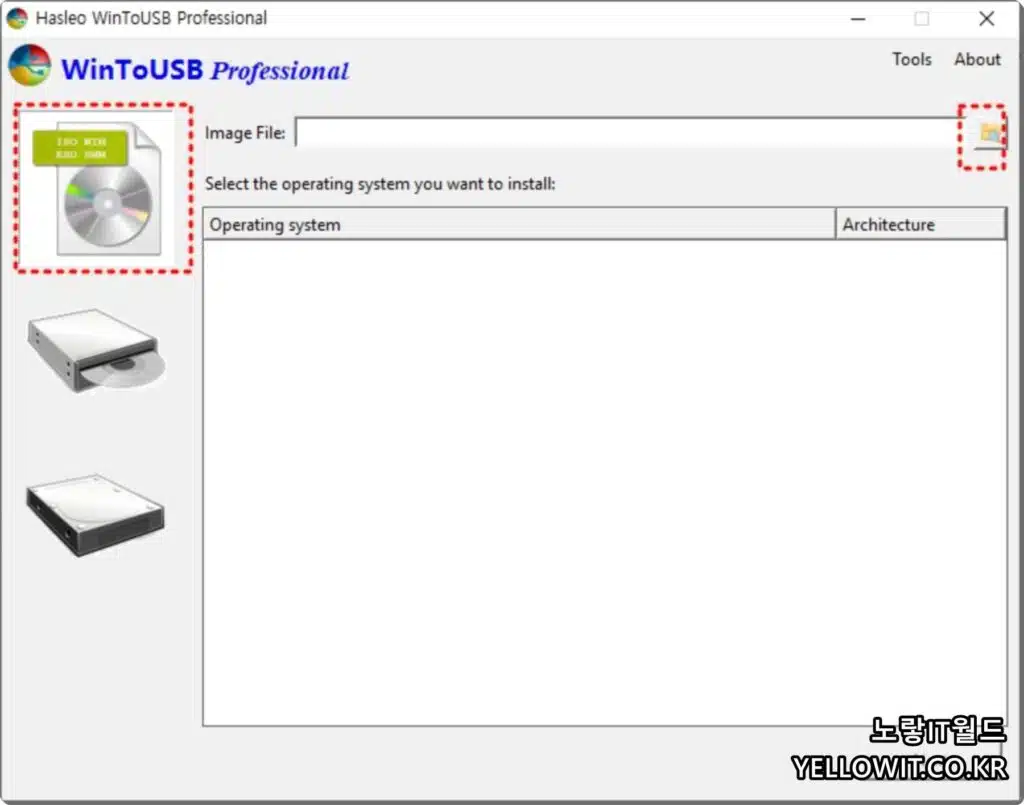
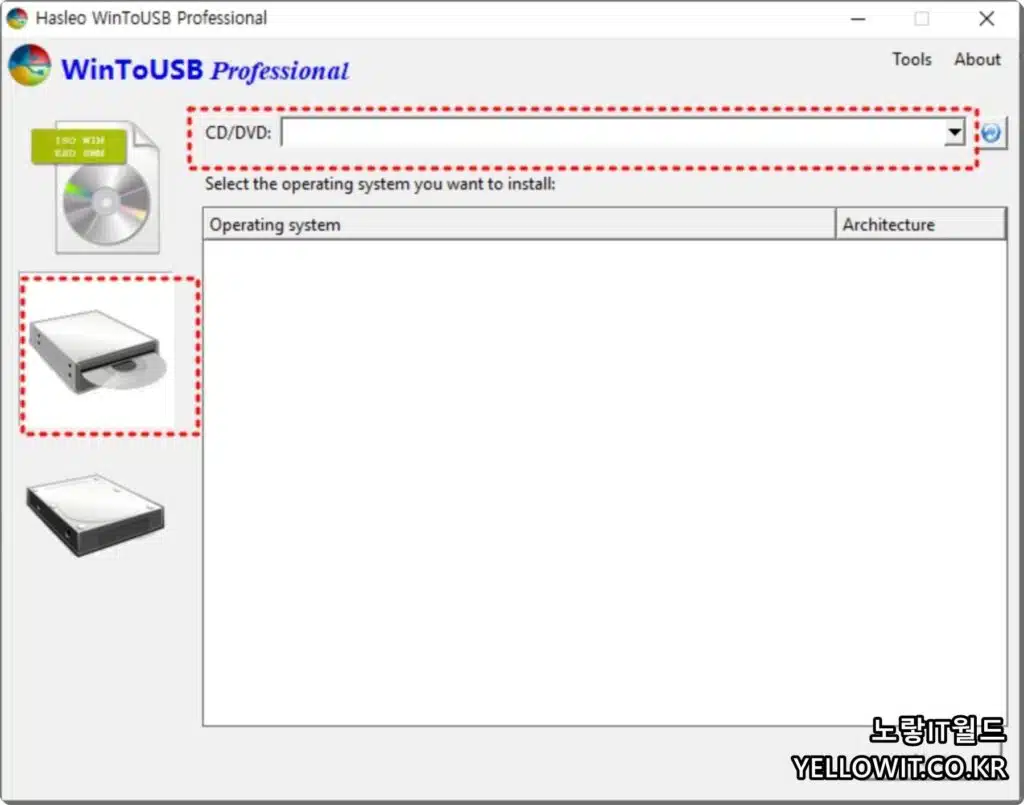
- Winodws To Go Conversion
- Winodws Installation USB Creator
- CD / DVD To ISO
프로그램의 특징 및 설치 권장사양은 아래 참고
- WinToUSB 이동식 운영체제를 이동식 미디어 설치가능
- 휴대용 OS를 설치할 미디어 파티션 선택가능
- 윈도우투고의 경우 윈도우8 이상에서 사용가능
- USB 2.0 및 USB 3.0 작동
- Walk 또는 WADK 에서 사전 설치 필요없음
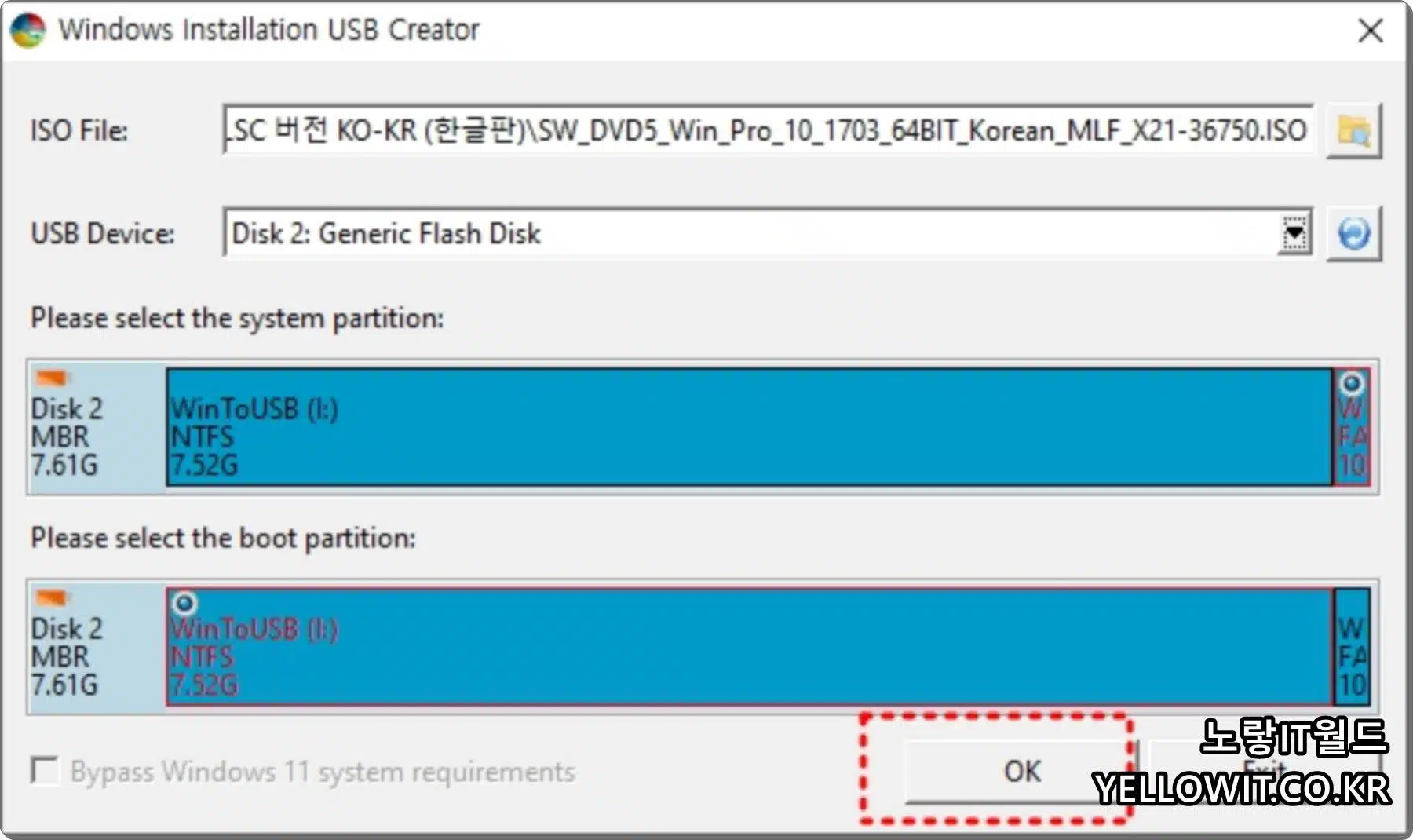
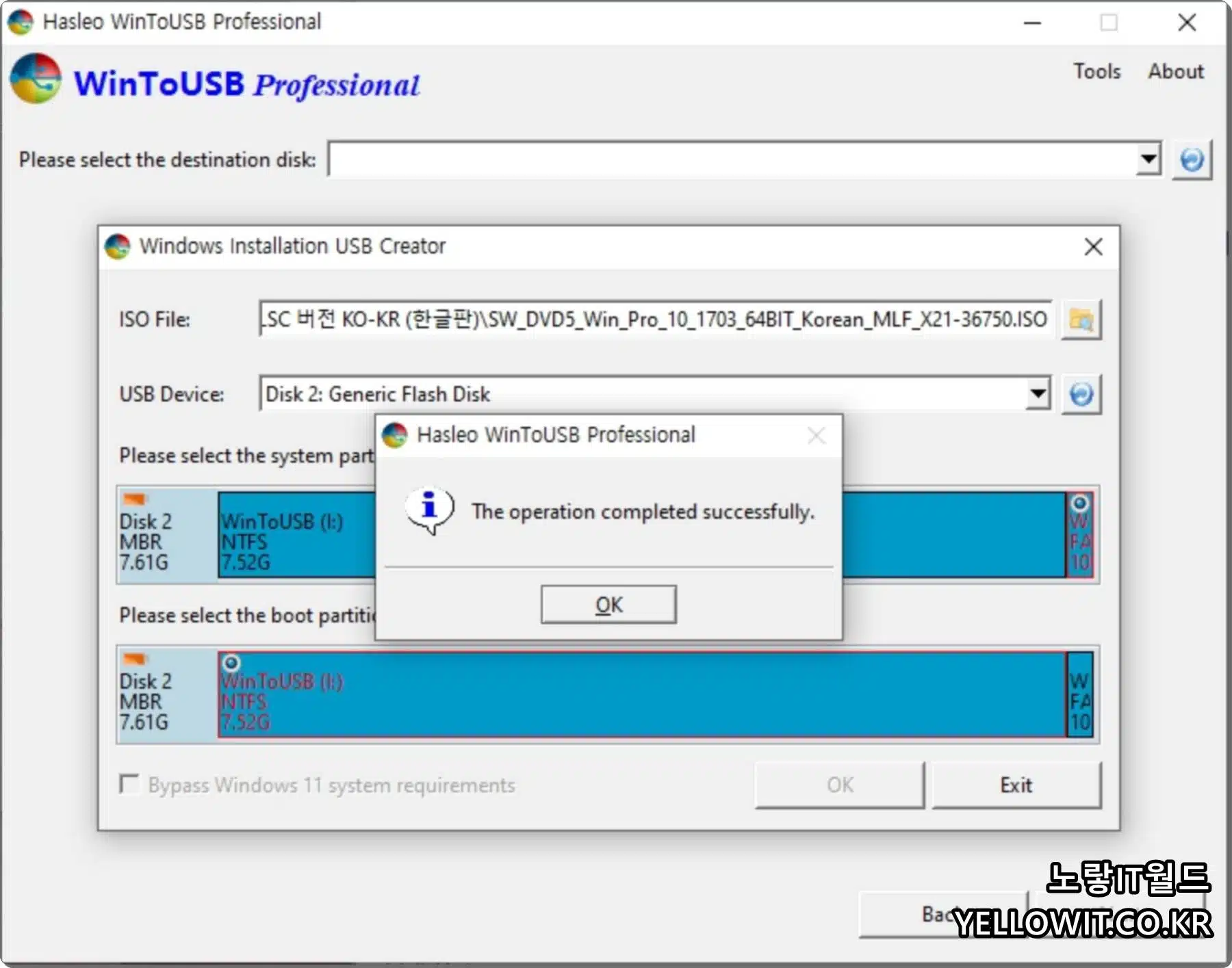
윈도우xp USB 부팅디스크 설치방법
usb를 컴퓨터에 삽입 후 재부팅합니다.
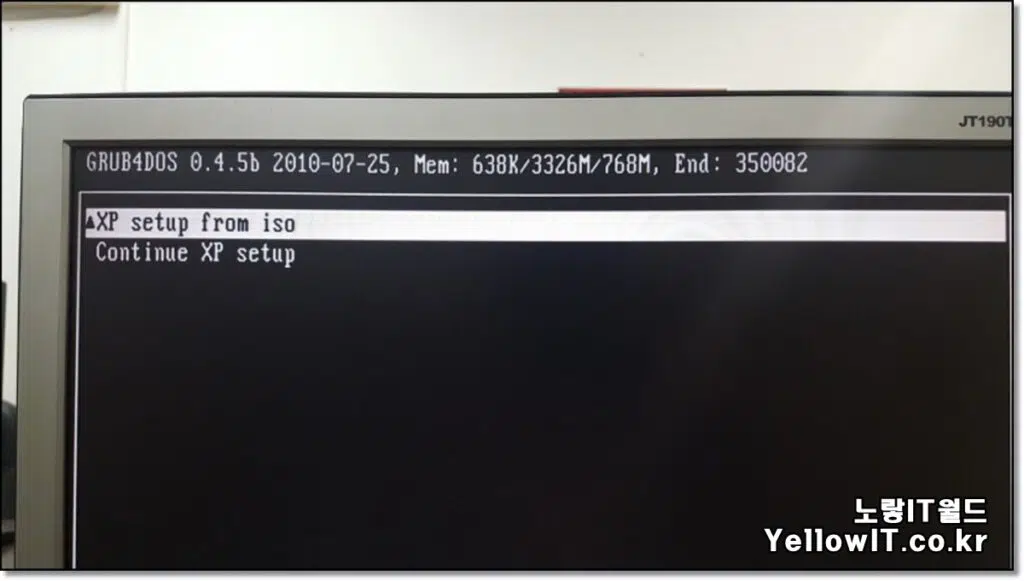
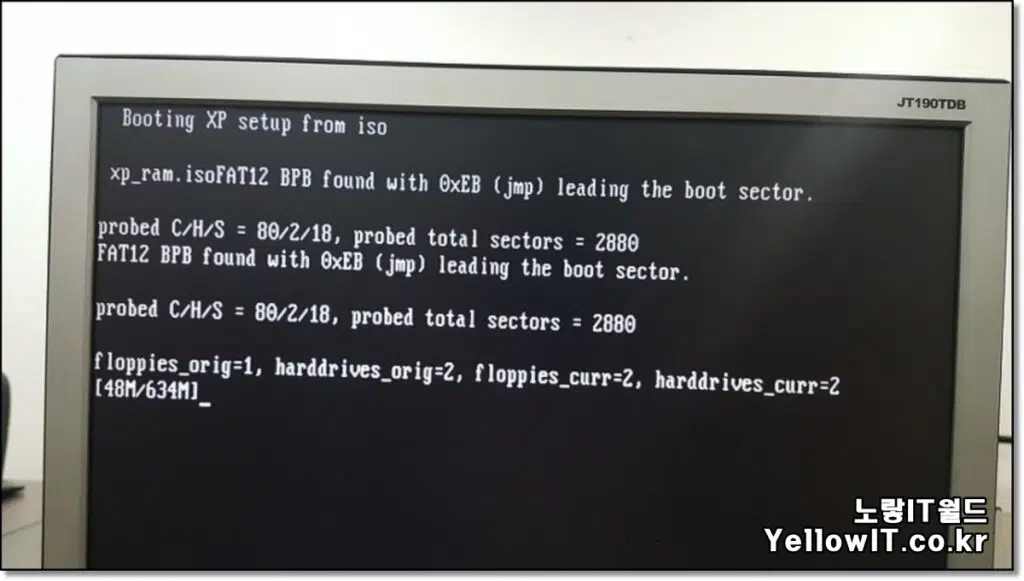
- 부팅과 함께 usb를 인식하면서 윈도우xp 설치가 진행됩니다.
- XP Setup From ISO 파일을 선택해 XP 설치파일을 읽습니다.
- 다음 CD….이 뜨면 키보드의 아무키를 눌러 다음 설치화면으로 넘어갑니다.
- 만약 USB 부팅이 안된다면 CMOS를 통해 부팅순서를 USB로 변경합니다.
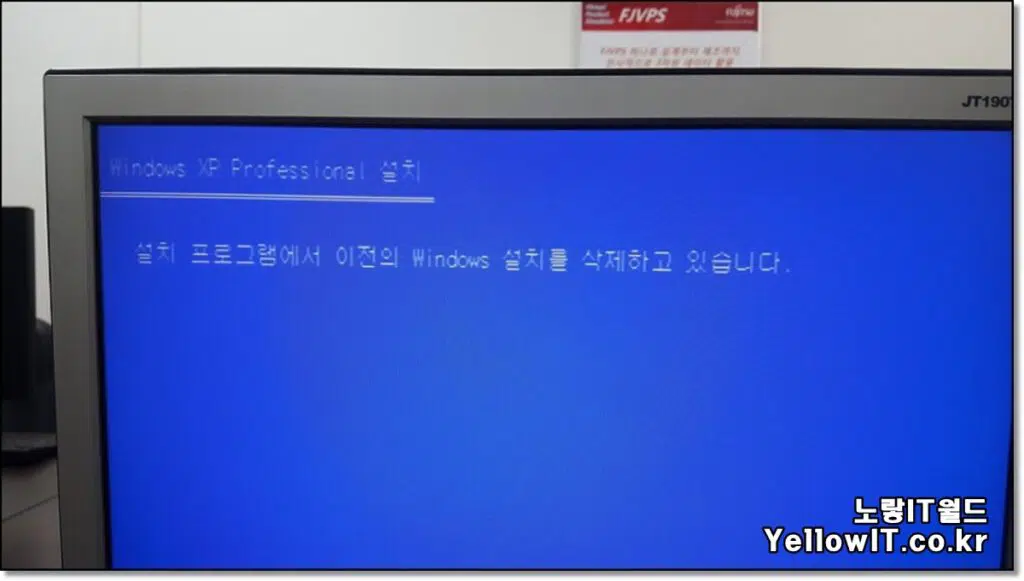
- 현재 설치되는 윈도우XP버전은 프로페셔널 버전으로 설치하고자 하는 하드디스크 드라이브를 선택합니다.
- 윈도우XP 설치를 원한다면 키보드 : L
- 다른 폴더에 설치를 원한다면 키보드 : ESC
- 윈도우XP 설치를 종료한다면 키보드 : F3
- L을 눌러주면 윈도우XP 부팅디스크를 이용한 설치가 완료됩니다.
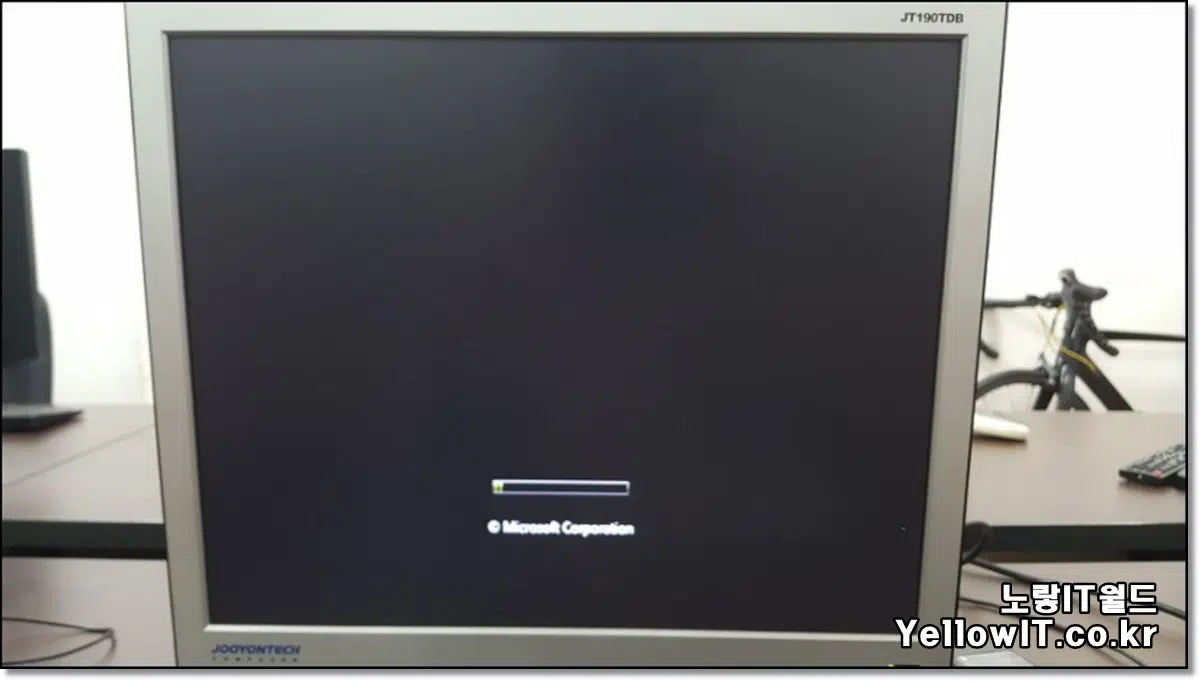
참고 : 이렇게 만들어진 윈도우 부팅디스크를 통해 윈도우xp 설치 후 제품키 등록을 통해 정품인증이 가능하며 그 외에도 마이크로소프트 홈페이지를 통해 무료로 윈도우10 다운로드 및 설치방법 및 무료로 윈도우10 업그레이드 방법을 참고하세요

1 thought on “윈도우XP 7 8 10 11 – USB 부팅디스크 만들기 4가지 설치방법”